Оптимальным и единственным рекомендованным разработчиками методом инсталляции программ и игр на Android является использование для этой цели предустановленного магазина цифрового контента – на абсолютном большинстве девайсов таковым является Google Play Маркет, но наиболее популярные производители создали свои аналоги: у Samsung это Galaxy Store, у Huawei – AppGallery, у Xiaomi – GetApps, у Meizu – App Store. В любом из них можно найти приложение-календарь.
Вариант 1: Мобильное устройство
В качестве примера далее рассмотрим Гугл Плей Маркет, но инструкция будет применима и к другим магазинам контента, а небольшие различия в интерфейсе и названиях некоторых элементов в данном случае не являются критическими.
- Запустите маркет и коснитесь в нем поисковой строки.
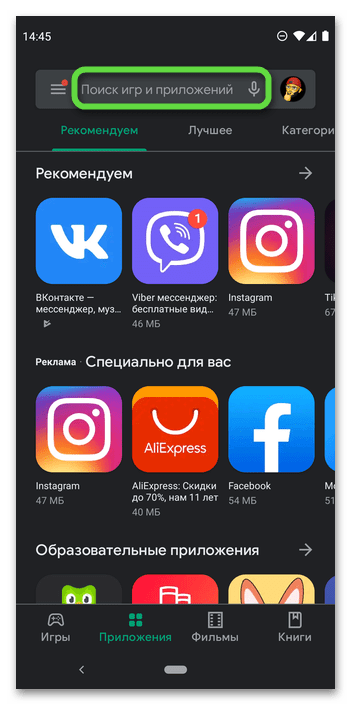
- С виртуальной клавиатуры введите запрос «Календарь» и нажмите на кнопку поиска.
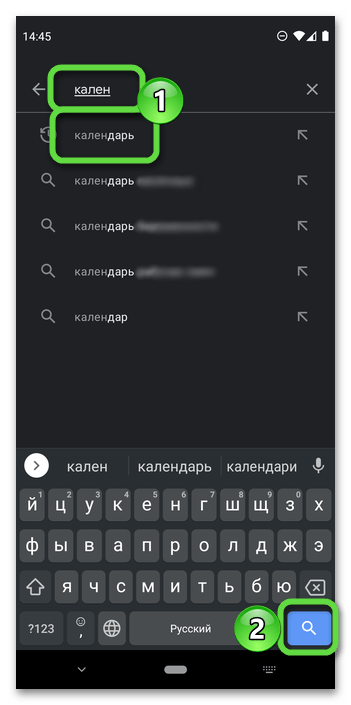
- Ознакомьтесь с результатами выдачи и найдите среди них то приложение, которое хотите установить на свой смартфон. Рекомендуем обратить внимание на общее количество установок и среднюю оценку – чем эти значения выше, тем потенциально лучше предлагаемый контент.
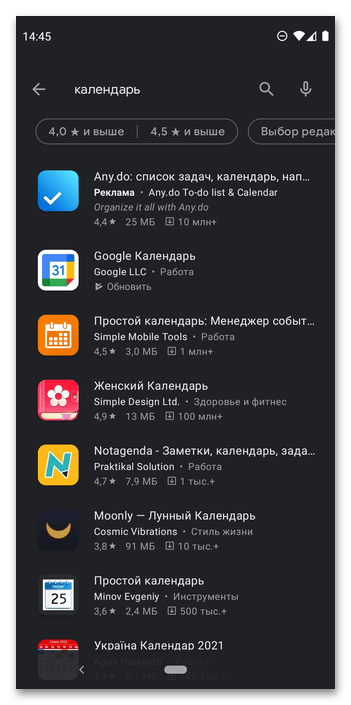
Для получения более детальных сведений, просмотра описания, скриншотов и пользовательских комментариев, коснувшись названия, перейдите на страницу календаря. 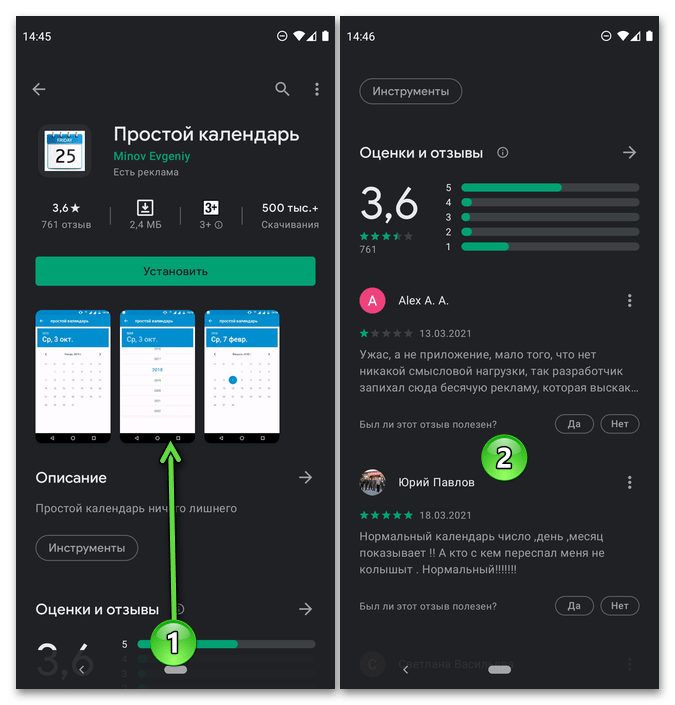
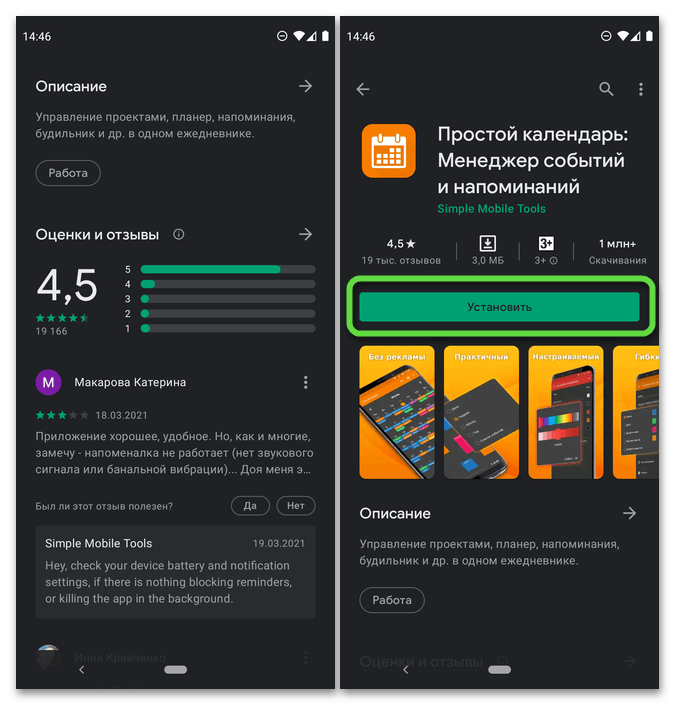
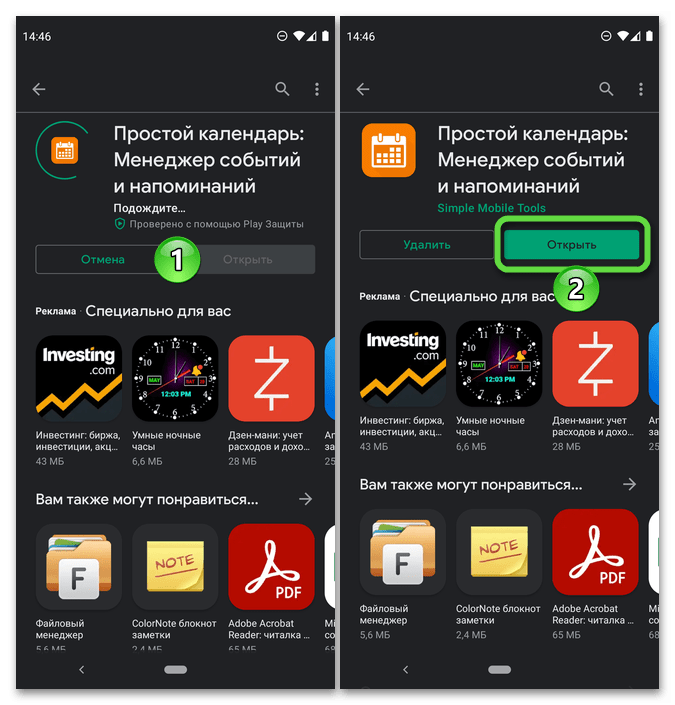
Приложение Календарь
Как ДОБАВИТЬ ЧАСЫ НА ГЛАВНЫЙ ЭКРАН СМАРТФОНА АНДРОЙД?
По завершении данной процедуры ярлык выбранного календаря также появится на главном экране и в меню.
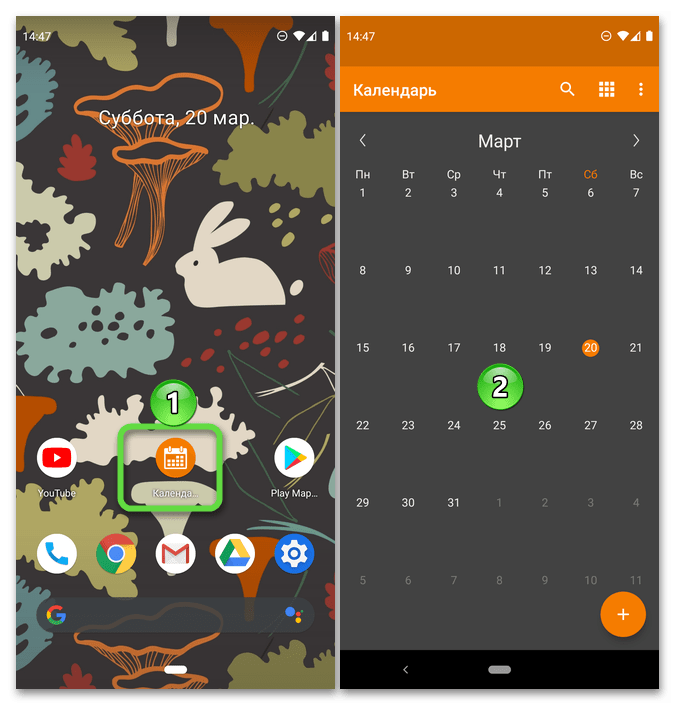
Если в процессе использования приложения-календаря окажется, что оно вам не подходит, удалите его и, воспользовавшись представленной выше инструкцией, установите новое.
Вариант 2: Компьютер
У Play Маркета и некоторых его аналогов (например, AppGallery от Huawei) есть полнофункциональная веб-версия, которую также можно использовать в браузере на ПК для установки приложений, в том числе и удаленно, когда устройство физически недоступно. Единственным условием в данном случае является использование одной и той же учетной записи – таковой в нашем примере является Google.
Способ 2: APK-файл
В том случае, если на мобильном устройстве отсутствует какой-либо магазин приложений (например, из-за использования на нем кастомной прошивки сервисов Google), или если по какой-то причине вы не хотите к нему обращаться, единственным доступным методом установки календаря будет самостоятельный поиск, скачивание и распаковка APK-файла.
Примечание: В качестве примера далее будет продемонстрирована процедура загрузки и последующей установки Google Календаря, найти который можно на популярном сайте APKMirror, где выкладываются проверенные и безопасные, не модифицированные файлы-установщики Android-приложений. Если вас интересует какой-либо другой календарь и/или рассматриваемый нами веб-ресурс по каким-то причинам не подходит, действуйте по аналогии с предложенной ниже инструкцией.
- Перейдите по представленной выше ссылке и нажмите на кнопку поиска.
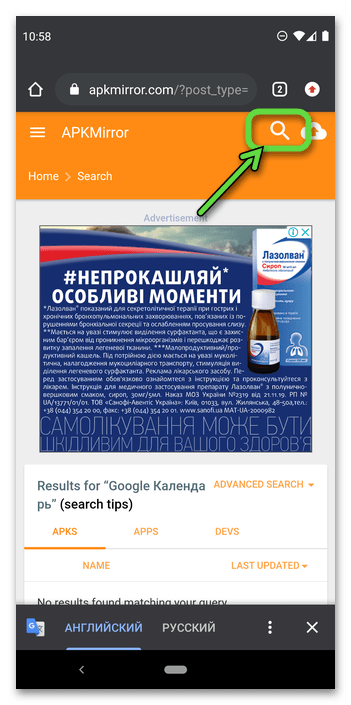
- Введите запрос «Google Calendar» (или любое другое приложение, которое вы хотите найти) – писать лучше на английском, — и нажмите на виртуальную клавишу «Enter».
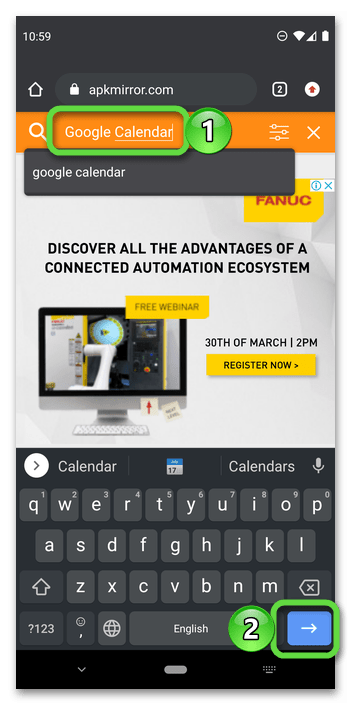
- Пролистайте страницу немного вниз, найдите последнюю версию ПО (обычно она находится в начале списка), либо ту, которую хотите использовать в дальнейшем, и нажмите по расположенной справа от наименования кнопке скачивания.
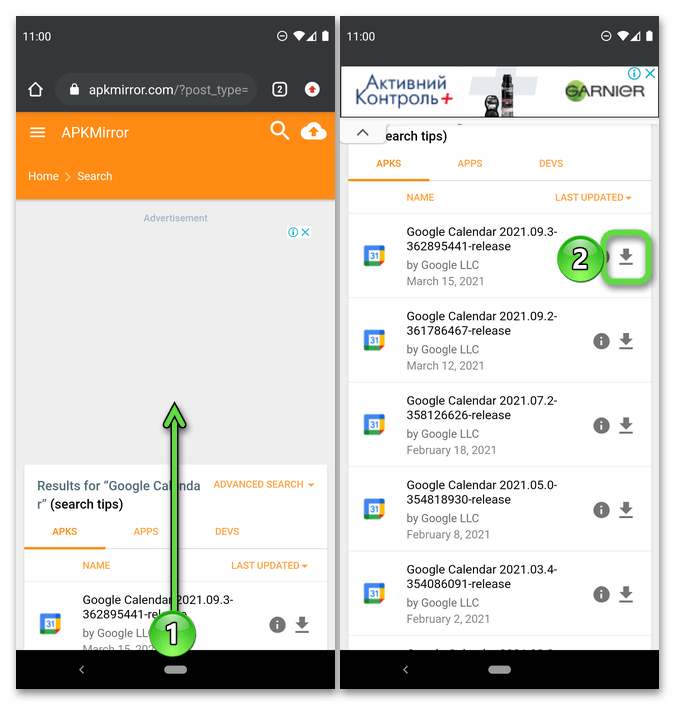
- На следующей странице сделайте ровно то же – прокрутите ее немного вниз и тапните по кнопке скачивания.
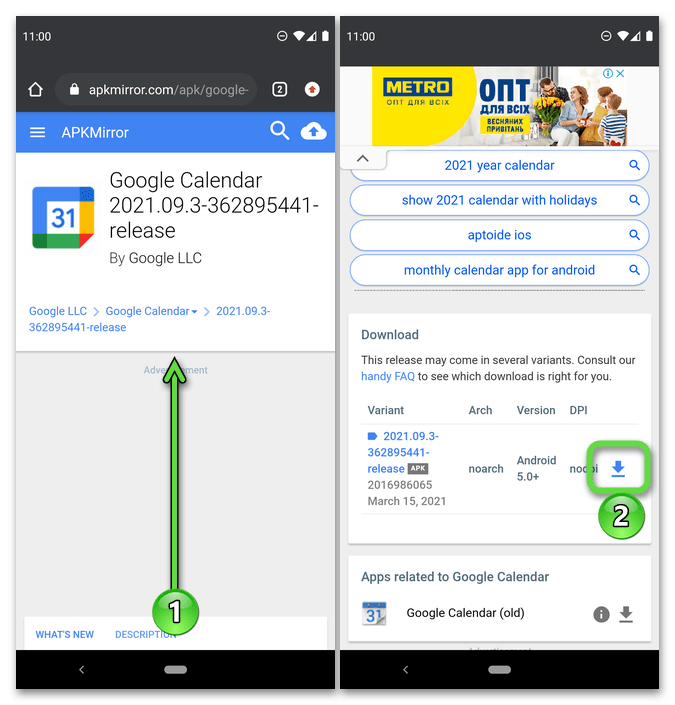
Обратите внимание! Многие приложения, даже в рамках одной версии, доступны в виде сразу нескольких установщиков – предназначенных для разных версий Андроид и архитектуры процессора. В таком случае среди них потребуется найти ту, которая совместима с вашим мобильным девайсом.
Примечание: В некоторых оболочках ОС Android и/или используемых в ее среде файловых менеджерах процесс инсталляции ПО никак не отображается – в результате его завершения ярлык просто появляется в меню приложений.
Дополнительно: Установка виджета календаря
Практически каждое приложение-календарь содержит свой виджет — интерактивный компонент, который по желанию можно установить на любой из экранов Андроид-девайса. Делается это следующим образом:
- Перейдите на тот экран, на который хотите добавить виджет, и убедитесь, что на нем достаточно свободного места – обычно требуется одна или несколько строк без ярлыков. Коснитесь этой области и задержите на ней палец.
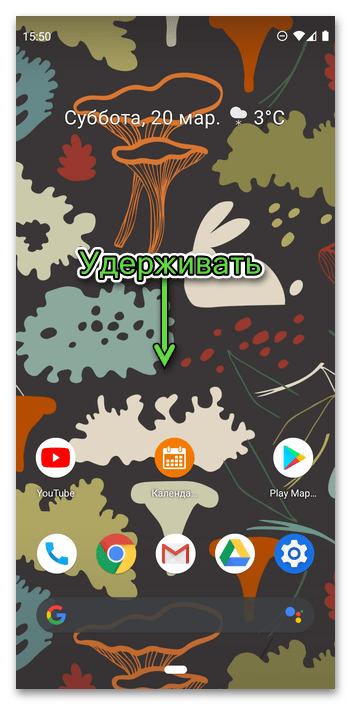
- В появившемся меню выберите пункт «Виджеты».
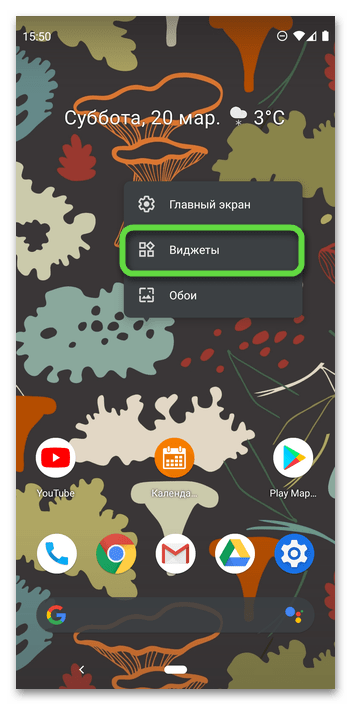
- В открывшемся списке элементов найдите блок «Календарь» или его аналог от стороннего приложения (ориентируйтесь не только на название, но и на ярлык) и выберите тот, который хотите использовать. Коснитесь его и удерживайте, переместив таким образом на рабочий стол, после чего отпустите.
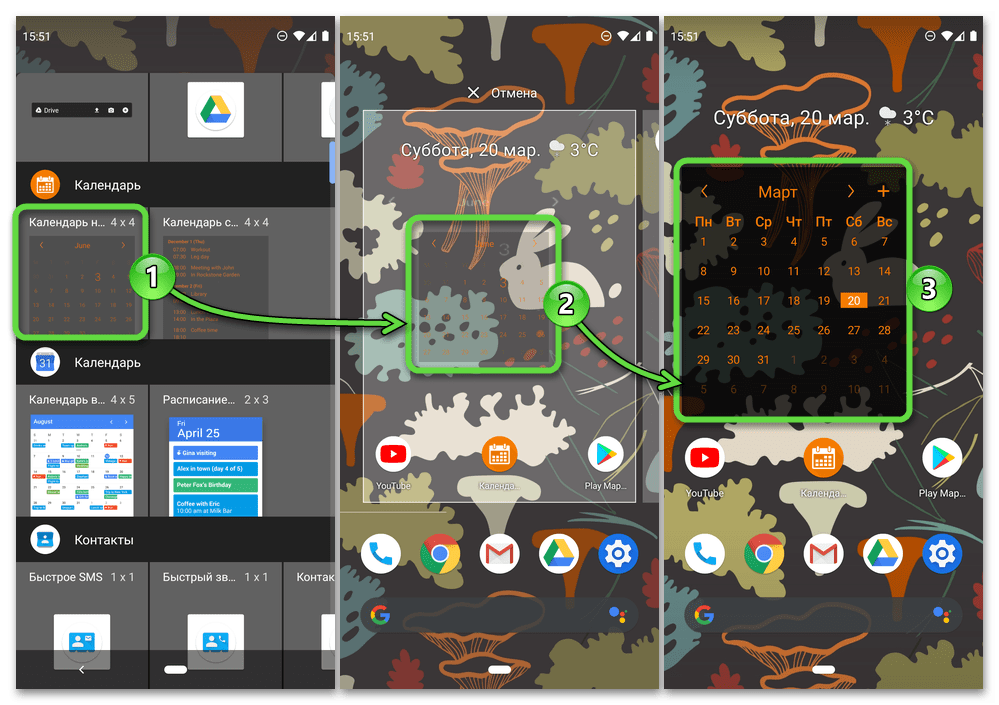
Примечание: В некоторых случаях предлагается выполнить дополнительную настройку, например, определить степень прозрачности.
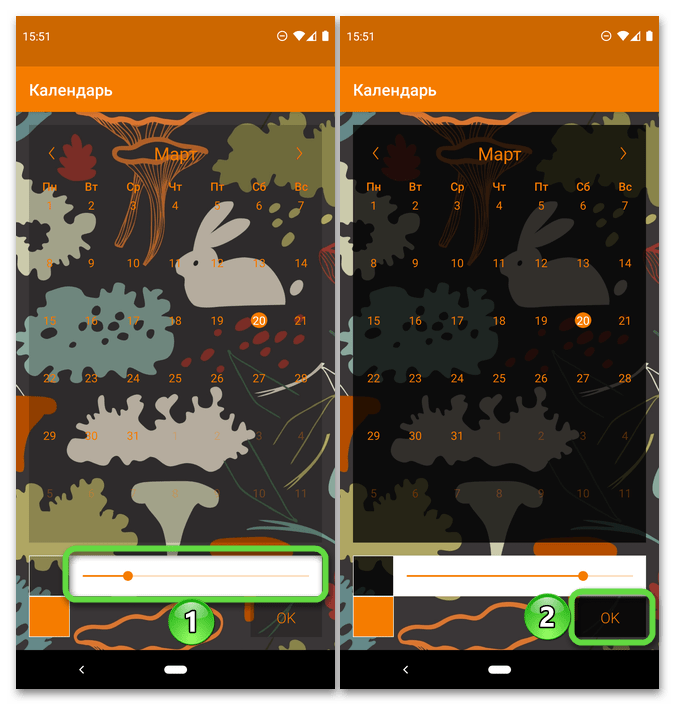 По необходимости, и если такая возможность будет доступна, измените расположение и размер объекта – для этого снова зажмите его и перетащите в нужном направлении маркеры, расположенные на рамке.
По необходимости, и если такая возможность будет доступна, измените расположение и размер объекта – для этого снова зажмите его и перетащите в нужном направлении маркеры, расположенные на рамке. 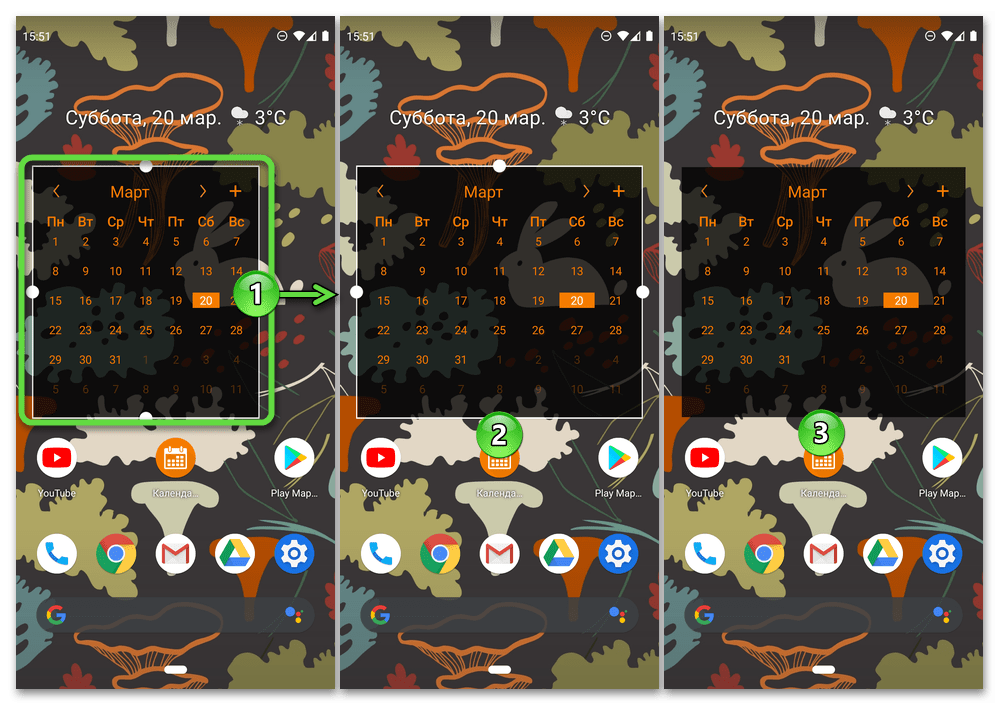
Источник: noznet.ru
Samsung Calendar
![]()
Скачать Samsung Calendar APK для Android — бесплатно — Последняя версия
Последняя версия
18 июн. 2023 г.
Разработчик
Google Play ID
Количество установок
App APKs
Календарь APK Calendar APK IDS_SYNCML_BUTTON_CALENDAR APK Agenda APK Calendário APK Calendario APK Lịch APK ปฏิทิน APK التقويم APK Takvim APK Calendrier APK Kalender APK 캘린더 APK カレンダー APK Kalyndŏrz APK Kalendarz APK कैलेंडर APK 日历 APK 日曆 APK Kalendaryo APK Kalendar APK Naptár APK Օրացույց APK క్యాలెండర్ APK Kalendari APK Dagatal APK ပြက္ခဒိန် APK לוח שנה APK কেলেণ্ডাৰ APK Təqvim APK Каляндар APK Календар APK ক্যালেন্ডার APK ប្រតិទិន APK ལོ་ཐོ། APK კალენდარი APK දිනදර්ශනය APK Kalendár APK Egutegia APK Koledar APK Күнтізбе APK ಕ್ಯಾಲೆಂಡರ್ APK ਕੈਲੇਂਡਰ APK நாட்காட்டி APK Kalendář APK Тақвим APK Senenama APK पात्रो APK کیلنڈر APK ປະຕິທິນ APK Kalendorius APK Kalendārs APK ျပကၡဒိန္ APK كالېندار APK Kalandrie APK കലണ്ടര് APK Хуанли APK दिनदर्शिका APK Ημερολόγιο APK تقویم APK Kalenteri APK Féilire APK କ୍ୟାଲେଣ୍ଡର୍ APK કૅલેન્ડર APK
Samsung Calendar APP
предыдущие версии
Samsung Calendar 12.4.07.15 APK
18 июн. 2023 г. · Android 12+
Samsung Calendar 12.4.06.15 APK
15 апр. 2023 г. · Android 12+
Samsung Calendar 12.4.05.0 APK
17 мар. 2023 г. · Android 12+
Популярные запросы

LD Player — #1 Android Emulator
Лучший Эмулятор Андроида для ПК
Приложения · Hot
Psiphon Pro Psiphon Inc. · Связь
TikTok TikTok Pte. Ltd. · Социальные
Psiphon Psiphon Inc. · Связь
Learn The Heart FDPStudio · Работа
自由浏览 Greatfire.org · Связь
Популярные
WIFI ПАРОЛЬ (WEP-WPA-WPA2) Unbrained Soft · Инструменты
Floating Speedrun Timer Ron Madlal · Инструменты
Cayenne myDevices · Инструменты
Tweet2gif Naevtamarkus · Инструменты
Kview Magic Mirror Shenzhen KHome Cloud Technology Co., Ltd. · Инструменты
192.168.l.0 — 192.168.0.1 Login RenS Mobil · Инструменты
Imei generator DevAppliance · Инструменты
USB/BT Joystick Center 2018 (Free) Poke64738 · Инструменты
Мультиметр/Осциллограф NECO · Инструменты
OnePlus Wallpaper OnePlus Ltd. · Инструменты
APKCombo Installer
Порядок установки XAPK, APKS, OBB?
Источник: apkcombo.com
Лучшие календари для Android на русском языке

Вам не нравится стандартный календарь, установленный в телефоне или не хватает его функционала? Знакомьтесь с нашим рейтингом лучших классических и специализированных календарей для Андроид.
Среди большого количества приложений в Play Market есть широкий выбор календарей для Андроид. В их числе есть классические, с возможностью добавления событий, задач, напоминаний и специализированные, ориентированные на какую-то одну определенную тему. О лучших приложениях обоих типов рассказываем в статье.
Классические календари
В этом разделе представлены обычные календари, в которых вы можете посмотреть, на какой день недели приходится та или иная дата, а также добавить событие, задачу или выполнить другие действия. Наиболее яркий их представитель – Google Календарь, предустановленный по умолчанию на большинстве смартфонов с ОС Андроид, но у него есть и множество не уступающих по функционалу, а иногда и превосходящих его конкурентов.
Простой календарь: ежедневник
Price: Free
Простой и удобный календарь для Андроид, работающий без подключения к Интернету. Он предлагает широкий функционал и заменяет множество других приложений: с его помощью вы можете организовать актуальные дела, рабочие задачи, создавать напоминания, делать заметки, устанавливать будильник и т.д. Тем самым календарь помогает вам сэкономить память на вашем устройстве и облегчить работу со смартфоном: вам больше не потребуется переключаться между разными приложениями, ведь все необходимое собрано в одном месте.
В приложении есть функция распределения задач по категориям и цветам. Последняя позволяет отмечать дела разными цветами в зависимости от степени их важности. Благодаря этому, взглянув на предстоящий день или неделю, вы визуально сразу же сможете оценить, насколько загружен этот отрезок времени и можно ли что-то отменить или перенести на другой срок.
В бесплатной версии «Простого календаря» отсутствует реклама, однако заблокирована часть функционала, в том числе и настраиваемые виджеты. Чтобы получить доступ ко всем возможностям, можно приобрести версию Pro, стоимость которой всего 50 рублей.
Достоинства:
- Широкий функционал.
- Работает без доступа к Интернету.
- Настраиваемые виджеты.
- Требует минимум разрешений.
- Выбор вида календаря: день, неделя, месяц, год, по списку событий.
- Экспорт настроек для отправки на другое устройство или переустановки приложения.
- Настройка, экспорт и импорт событий.
- Режимы рабочего и личного календаря.
- Настройка уведомлений о предстоящем событии, выбор звука и вида вибрации.
- Предупреждения о предстоящих событиях по электронной почте.
- Отсутствует реклама.
Недостатки:
- Часть функционала доступна только платно, однако цена Pro-версии совсем небольшая.

Google Календарь
Price: Free
Один из самых популярных календарей для Андроид: количество его скачиваний из Google Play превышает миллиард, кроме того, он является предустановленным на большинстве смартфонов с Google-сервисами. Он полностью бесплатен, реклама в нем отсутствует.
Приложение поддерживает несколько режимов отображения: один день, три дня, неделя и месяц. В нем можно отмечать мероприятия, праздники и дни рождения, создавать задачи и напоминания. Еще один отдельный режим – это «Расписания». В нем вы видите праздники, запланированные дела, ваши цели и прочие отметки. Все представлено ярко, красочно и информативно, а месяцы в этом режиме отделены красочными тематическими картинками.
Интересной особенностью приложения является инструмент «Цели». Здесь вы можете выбрать один из доступных вариантов («Заняться спортом», «Научиться чему-то новому», «Посвятить время себе» и т.д.), а затем конкретизировать занятие, указать частоту его выполнения, продолжительность и оптимальное время. После этого календарь автоматически подберет подходящие часы согласно вашему расписанию и распределит занятия по дням. Кроме того, Google Календарь совместим с большинством календарей, которые можно установить на Андроид и синхронизируется с ними.
Достоинства:
- Инструмент «Цели».
- Несколько режимов отображения.
- Мероприятия из Gmail автоматически добавляются в календарь после того, как вам приходит письмо с их подтверждением.
- Синхронизация с другими установленными календарями.
- Режим «Расписание».
- Полностью бесплатное приложение.
- Нет рекламы.
Недостатки:
- По отзывам пользователей, уведомления работают некорректно, т.е. не приходят вообще.
Источник: setphone.ru